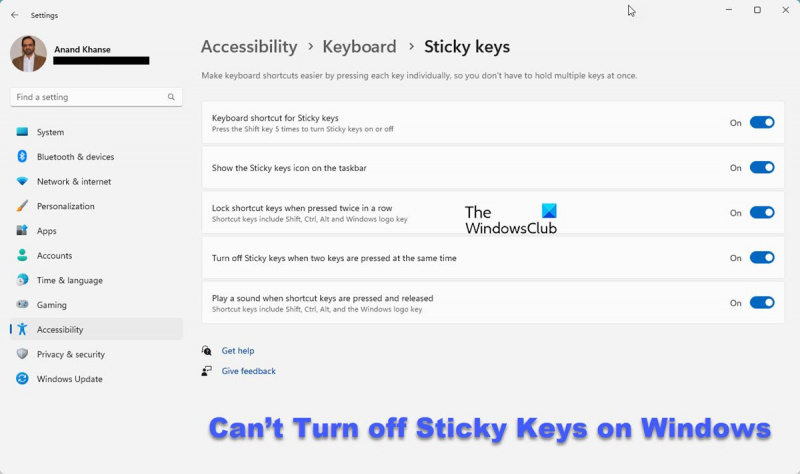Jeśli jesteś ekspertem IT, wiesz, że jedną z najbardziej irytujących rzeczy w systemie Windows 10 jest to, że nie można wyłączyć funkcji Sticky Keys. Dla tych z nas, którzy nie wiedzą, czym są lepkie klawisze, są one funkcją, która pozwala używać klawiszy modyfikujących (takich jak Shift, Ctrl i Alt) bez konieczności wciskania ich do końca. Chociaż może to być pomocne dla niektórych użytkowników, jest niezwykle irytujące dla tych z nas, którzy są przyzwyczajeni do używania klawiszy modyfikujących w staromodny sposób. Na szczęście istnieje sposób na wyłączenie Lepkich klawiszy w systemie Windows 10, a my pokażemy Ci, jak to zrobić. Najpierw otwórz Panel sterowania i przejdź do Ułatwień dostępu. Kliknij Centrum ułatwień dostępu, a następnie kliknij Zmień sposób działania klawiatury. Przewiń w dół do sekcji Ułatw pisanie i odznacz pole Włącz lepkie klawisze. Kliknij Zastosuj, a następnie kliknij OK. To wszystko! Teraz możesz wrócić do używania klawiszy modyfikujących w sposób, do którego jesteś przyzwyczajony.
Dla użytkowników, którzy tego potrzebują, Funkcja lepkiego klucza na komputerze z systemem Windows świetny, ponieważ pozwala klawiszom modyfikującym, takim jak Ctrl, Alt i Shift, pozostać aktywnymi po naciśnięciu, dzięki czemu można szybko naciskać za ich pomocą inne kombinacje klawiszy. Ponieważ jednak wpływa to na funkcje ich komputera, niektórzy użytkownicy nie preferują tej opcji. Istnieją różne sposoby wyłączania Lepkich klawiszy na komputerze z systemem Windows, więc nie stanowi to problemu; jednak kilku użytkowników skarżyło się, że nie są w stanie tego zrobić. Ten problem może być spowodowany przez oprogramowanie lub problem sprzętowy z klawiaturą lub oba. Dlatego zobaczymy, co zrobić, jeśli Nie można wyłączyć Lepkich klawiszy w systemie Windows 11/10 .

Napraw Nie można wyłączyć lepkich klawiszy w systemie Windows 11/10
Jeśli możesz wyłączyć Lepkie klawisze na komputerze z systemem Windows 11/10, wypróbuj poniższe rozwiązania. Jednak zanim cokolwiek zrobisz, najpierw uruchom ponownie komputer i spróbuj wyłączyć Lepkie klawisze. Jeśli problem będzie się powtarzał, wypróbuj następujące rozwiązania:
- Wyłącz Lepkie klawisze w ustawieniach systemu Windows
- Wypróbuj inną klawiaturę
- Naciśnij klawisz NumLock
- Sprawdź zarządzanie zasilaniem klawiatury
- Odinstaluj i ponownie zainstaluj sterownik klawiatury
- Zresetuj ustawienia klawiatury na komputerze
1] Wyłącz Lepkie klawisze w ustawieniach systemu Windows.
Być może niewłaściwie wyłączasz Lepkie klawisze i myślisz, że ta funkcja po prostu nie jest wyłączana. W związku z tym możesz wyłączyć Lepkie klawisze na komputerze z systemem Windows na dwa różne sposoby.
najlepszy tryb usuwania przeplotu vlc
- Naciskać Windows + ja na komputerze, aby otworzyć Ustawienia .
- Naciskać Dostępność na lewym panelu.
- Następnie idź do Klawiatura opcję i kliknij na nią.
- Wyłącz przełącznik wcześniej Lepkie klawisze .
Możesz także użyć Panelu sterowania, aby włączyć lub wyłączyć Lepkie klawisze w systemie Windows.
2] Spróbuj użyć innej klawiatury
Możesz spróbować użyć innej klawiatury i sprawdzić, czy możesz za jej pomocą wyłączyć Lepkie klawisze. Jeśli nowa klawiatura działa, oznacza to, że poprzednia klawiatura jest uszkodzona. W takim przypadku możesz naprawić uszkodzoną klawiaturę lub wymienić ją na nową. Należy jednak skonsultować się z profesjonalnym technikiem zajmującym się naprawą lub wymianą klawiatury.
3] Naciśnij klawisz Num Lock
To zupełnie inna sytuacja dla osób, które tylko mają klawisz Fn na stałe, nawet po wyłączeniu Sticky Keys. Radzimy nacisnąć przycisk, aby wyłączyć Blokowanie numerów w nadziei, że to rozwiąże Twój problem.
4] Sprawdź zarządzanie energią klawiatury.
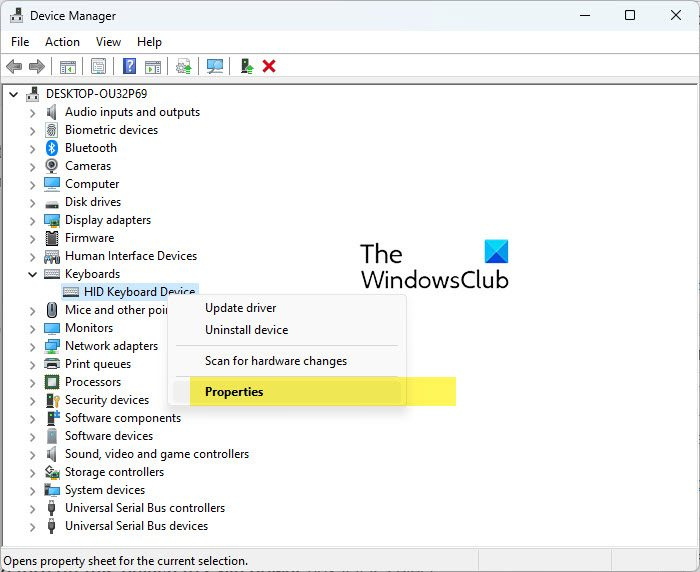
Niektórzy użytkownicy powiedzieli, że udało im się rozwiązać ten problem z zablokowanym klawiszem, zmieniając ustawienia zarządzania energią klawiatury.
- otwarty menadżer urządzeń i kliknij dwukrotnie Klawiatury opcja.
- Kliknij prawym przyciskiem myszy sterownik klawiatury i wybierz Charakterystyka .
- Przełącz na Zarządzanie energią kartę i odznacz Zezwól komputerowi na wyłączenie tego urządzenia w celu oszczędzania energii pole, jeśli zostało wybrane.
- Kliknij OK.
5] Odinstaluj i ponownie zainstaluj sterownik klawiatury.
Funkcje klawiatury są kontrolowane przez sterowniki klawiatury, więc jeśli są uszkodzone, możesz mieć problemy z klawiaturą. Może to być powód, dla którego nie możesz wyłączyć Lepkich klawiszy na swoim komputerze. W takich sytuacjach należy odinstalować i ponownie zainstalować sterownik klawiatury, aby rozwiązać występujący problem z klawiaturą.
Ponadto odinstalowanie i ponowne zainstalowanie sterownika klawiatury może również pomóc w zresetowaniu klawiatury. Oto jak odinstalować sterownik klawiatury:
- Kliknij prawym przyciskiem myszy menu startowe i wybierz menadżer urządzeń .
- Przełącz na Klawiatury i kliknij go dwukrotnie.
- Następnie kliknij prawym przyciskiem myszy sterownik klawiatury i kliknij Usuwać urządzenie.
Spowoduje to usunięcie bieżącego sterownika klawiatury, a nowy sterownik zostanie zainstalowany po ponownym uruchomieniu komputera.
najlepsza aplikacja kalendarza dla systemu Windows 10
6] Zresetuj ustawienia klawiatury na swoim komputerze
Zresetowanie ustawień klawiatury przywróci ustawienia domyślne klawiatury, co pomoże rozwiązać problem braku możliwości wyłączenia Lepkich klawiszy, ponieważ ta operacja automatycznie wyłączy Lepkie klawisze.
Czytać : Jak włączyć lub wyłączyć klawisze filtrów w systemie Windows 11
Dlaczego nie mogę wyłączyć Lepkich klawiszy na komputerze z systemem Windows?
Jeśli nie możesz wyłączyć Lepkich klawiszy na komputerach z systemem Windows, może to być spowodowane uszkodzonymi sterownikami klawiatury, wirusami lub błędną konfiguracją na komputerach, których dotyczy problem. Ponadto niektórzy użytkownicy nawet nie wiedzą, jak wyłączyć tę funkcję. Dlatego przyjrzeliśmy się kilku metodom, które mogą ci pomóc.
Jak zresetować ustawienia klawiatury na komputerze z systemem Windows?
Jeśli chcesz zresetować ustawienia klawiatury komputera z systemem Windows, najlepiej jest zmienić ustawienia językowe na komputerze. Oto jak to zrobić:
- Naciskać Windows + ja otwarty Ustawienia w Twoim komputerze.
- Wybierać Czas i język , a następnie stuknij Region i język .
- Teraz orientuj się preferowany język i kliknij na Dodaj język .
- Wybierz dowolny język.
- Po dodaniu języka kliknij go, aby wyświetlić opcje pod nim. Kliknij menu ze strzałką w górę, które ustawi dodany język jako domyślny.
- Ten proces przesunie nowy język w górę i obniży poprzedni (najprawdopodobniej angielski - amerykański).
- Kliknij poprzedni język i dotknij menu ze strzałką w górę, aby ustawić go jako preferowany język. Cały ten proces resetowania ustawień klawiatury pomaga rozwiązać każdy napotkany problem z klawiaturą.
Mam nadzieję że to pomoże.